Article name: Publishing Windows Phone app to Windows Phone Dev Store
This article has been published in Info IT magazine released in December 2012, number 179 (BH IT magazine –http://info.ba). Article language: serbian, bosnian, croatian.
Tekst je izašao u decembarskom broju Info (BH Informatički magazin) – http://info.ba broj 179:
Da bi bilo moguće kreiranu Windows Phone aplikaciju objaviti, neophodno je uraditi sledeće:
-
Registracija telefona
-
Registracija naloga na Windows Phone Dev Center
-
Postavljanje aplikacije na Windows Phone Store
Sa strane korisnika, ukoliko se radi o novom uređaju, potrebno je da se telefon registruje, tačnije da se veže za Windows Live ID (novi naziv je Microsoft account) kako bi mogao da koristi pogodnosti pristupa centralnom skladištu aplikacije. S druge strane, programer mora da postavi aplikaciju na centralno skladiše aplikacija – Windows Phone Store a da bi aplikaciju postavio, potrebno je da se registruje na Windows Phone Dev Center.
Registracija telefona
Kada je gotova Widnows Phone aplikacija, da bi korisnici Windows Phone uređaja mogli i da koriste vašu aplikaciju, potrebno je postaviti aplikaciju na cetralni repozitorijum aplikacija koji se u Windows Phone svijetu sada zove Windows Phone Store (prijašnji naziv je bio Windows Phone Marketplace). Zanimljivo je da se na starim telefonima sa Mango operativnim sistemom i dalje koristi termin Marketplace. Dakle, sa strane korisnika telefona, potrebno je da telefon ima pristup Windows Phone Store tako što se telefon veže za jedan od Windows Live ID naloga (live.com, hotmail.com, outlook.com i slično) koji postaje primarni nalog na vašem telefonu kako bi mogao imati pristup svim aplikacijama koje se nalaze na Windows Phone Store za određenu zemlju koja je vezana za Windows Live ID nalog. Prilikom inicijalnog podešavanja telefona, potrebno je da vežete telefon za Windows Live ID nalog gdje imate mogućnost ili da kreirate novi Windows Live ID nalog ili da unesete podatke za postojeći nalog.
Ukoliko preskočite dio podešavanja telefona za vezivanje Windows Live ID naloga, moći ćete koristiti telefon ali nećete imati mogućnost instalacije ni jedne aplikacije. Naime, inicijalno, u zavisnosti od podešavanja Regional Settings na telefonu, imaćete listing svih aplikacija za zemlju koja je vezana za to podešavanje ali nećete imati mogućnost instalacije ni jedne aplikacije. Kada budete željeli instalirati aplikaciju tada je potrebno završiti proces vezivanja za Windows Live ID nalog kao i izbor zemlje (Country/Region).
Podatak za Country/Region je ključni podatak koji služi da se poveže vaš Windows Live ID i zemlja za koju će biti vezan Windows Live ID. Tokom procesa podešavanja naloga na telefonu korišteni Windows Live ID se upotrebljava za dodjelu jedinstvenog korisničkog ID. Ovaj ID će služiti kako bi se povezala cijela istorija kupovine/instalacije aplikacija. Podatak o zemlji (Country/Region) koja je vezana za nalog koja se inače zove “locale” određuje koji Windows Phone Dev Store vidite na telefonu. Jednom podešena opcija za Country/Region za Windows Live ID nalog je trajna i nije je moguće promjeniti. To praktično znači, da ako želite kupovati aplikacije, morate koristiti Windows Live ID koji je podešen na zemlju za koju imate mogućnost vezivanja platne kartice sa koje ćete kupovati aplikacije. Bosna i Hercegovina se od skora našla na listi zemalja iz kojih je moguće postavljati besplatne aplikacije na Windows Phone Store ali još nije moguće vezati Windows Live ID nalog na telefonu za Bosnu i Hercegovinu (Napomena: u momentu pisanja teksta je moguće samo za Windows Phone 8 uređaje vezati BiH kao zemlju prilikom registracije telefona ali ne i za Windows Phone 7.1 uređaje). Ukoliko ste do sada koristili Windows Live ID koji je vezan za npr. USA “locale” onda nije moguće promijeniti “locale” za ovaj nalog nego je potrebno koristiti novi Windows Live ID koji ćete vezati za željenu zemlju.
Takođe, vrlo zgodna mogućnost pregleda svih instaliranih aplikacija koje su postavljene na vašem telefonu je moguća na adresi windowsphone.com (Purchase History) na kojoj možete pogledati spisak svih instaliranih aplikacija sa datumom instalacije, tipom aplikacije (trial, purchase) kao i mogućnost reinstalacije aplikacije. Na ovom sajtu je moguće i odabrati aplikaciju koju želite instalirati na telefon i poslati mail sa instrukcijom za instalaciju aplikacije. Nekima će ovaj način pripreme instalacije aplikacije biti značajno lakši jer je zgodnije pretraživati Windows Phone Store na računaru nego na telefonu.
Registracija naloga na Windows Phone Dev Center
Windows Phone Dev Center (dev.windowsphone.com) predstavlja centralno mjesto za pomoć programerima za razvoj Windows Phone aplikacija. Na ovom sajtu možete pronaći veoma korisne informacije za razvoj aplikacija sa dizajnerskog i programerskog aspekta (Design i Develop), savjete kako postaviti aplikaciju i kako je reklamirati (Publish), pristup forumima za Windows Phone (Community) i pristup lokaciji za administraciju aplikacija na Dev Store (Dashboard).
Uslov za postavljanje aplikacije na Windows Phone Store je da programer ima otvoren nalog na Winodws Phone Dev Center (dev.windowsphone.com opcija Join now koja se pojavljuje ukoliko pokušate odraditi Submit App a da već nemate registrovan nalog). Registracija teče u više koraka:
-
Izbor tipa naloga (Account Type)
-
Osnovni kontakt podaci (Info)
-
Plaćanje naknade za registraciju (Payment)
-
Reklama u okviru aplikacije (In-App advertising) – opciono
-
Izbor zemlje i cijene za aplikaciju (Market selection anc sutom pricing) – opciono
-
Token za mapu (Map services) – opciono
Prvo što je potrebno unijeti prilikom registracije naloga je izbor zemlje iz koje dolazite ili u kojoj se nalazi sjedište vašeg poslovanje ukoliko se radi o registraciji za kompaniju. Dakle, nalog možete registrovati kao kompanija ili kao fizičko lice/student.
Potom je potrebno unijeti detaljne podate o preduzeću ili fizičkom licu kao što su ime, prezime, naziv firme, email adresa, adresa.
Kao veoma bitan podatak u fazi unosa kontakt podataka potrebno je odrediti naziv za izdavača aplikacije (Publisher name) i taj naziv je potrebno da bude jedinstven. Da bi se ostvarila jedinstvenost postoji mogućnost provjere da li predloženi naziv već zauzet ali i bez provjere sistem vam neće omogućiti dalji tok registracije ukoliko je predloženi naziv već zauzet.
Poslednji korak registracije naloga predstavlja regulisanja plaćanja za registraciju. Bez obzira koji model odaberete, pretplata traje godinu dana. Mogući načini regulisanja plaćanja su:
-
plaćanje putem platne kartice ili PayPal naloga (99$ USD)
-
besplatno za studente koji posjeduju DreamSpark nalog
-
besplatno ukoliko posjedujete promo kod
Kada završite proces registracije, dobijate poruku o uspješno izvršenoj registraciji. U toku trajanja naloga od godinu dana možete:
-
Postaviti 100 besplatnih aplikacija (svaki update aplikacije ulazi u obzir za računanje broja besplatnih aplikacija) ili
-
Postaviti neograničen broj aplikacija koje se plaćaju.
-
Registrovati do 3 telefona za testiranje aplikacija (moguće postavljanje XAP fajlova na telefon).
Trenutno nije moguće registrovati nalog za Bosnu i Hercegovinu pomoću kojeg bi imali mogućnost postavljanja određenog iznosa za aplikaciju (Payout opcija) i time zaraditi putem Windows Phone Store.
Postavljanje aplikacije na Windows Phone Store
Kada imate registrovan nalog na Windows Phone Dev Center i kada ste završili izradu i detaljno testiranje vaše aplikacije sledeći korak je postavljanje aplikacije na Windows Phone Store. Postavljanje aplikacije teče u obavezna dva koraka:
-
App info
-
XAP fajl i grafički elementi aplikacije
App info
Osnovna informacija vezana za aplikaciju predstavlja njen naziv koji treba da je dovoljno precizan da asocira na funkcionalnost koju aplikacija obezbjeđuje ali ovo ne mora nužno da bude i pravilo. Pored naziva potrebno je unijeti kategoriju aplikacije i cijenu aplikacije. Podatak o cijeni je jedinstven za sve zemlje koje se nalaze na Windows Phone Store ali se može naknadno pojedinačno odrediti cijena za svaku od zemalja.
Distribucija aplikacije na markete (zemlje) je moguće odraditi bez ograničenja ili sa mogućnošću da se aplikacija ne postavlja za one zemlje koje imaju restriktivnu politiku sadržaja (na primjer twitter klijent nije dozvoljeno postaviti u određene zemlje kao što je Kina). Ovom opcijom vam je omogućeno da ne razmišljate koje su to zemlje u pitanju, nego će na osnovu tipa i sadržaja vaše aplikacije Microsoft odlučiti za koje zemlje će isključiti postavljanje vaše aplikacije, ukoliko je to potrebno. Na kraju prve faze registracije aplikacije potrebno je odabrati da li će se aplikacija automatski postaviti na Dev Center nakon sertifikacije ili želite ručno da postavite vašu aplikaciju. Druga opcija je poželjna kada želite da podesite momenat postavljanja vaše aplikacija da bude vidljiva na marketima za tačno određeni datum. Pri ovom treba voditi računa da je nakon sertifikacje a kada koristite opciju manualnog postavljanje aplikacije (publish) potrebno i do 24 časa kako bi vaša aplikacija bila vidljiva na svim marketima.
Nakon unosa osnovnih podataka o aplikaciji (App info) Dashboard prikazuje naredne korake za registraciju kao što su postavljanje XAP fajla i opis aplikacije sa slikama koje prezentuju aplikaciju, manualni izbor zemalja i cijenu aplikacije za svaki od marketa, dobijanje tokena za korišćenje servisa koji koriste mape ukoliko to vaša aplikacije zahtijeva.
XAP fajl i grafički elementi aplikacije
Sledeći korak u procesu registracije naloga je postavljanje XAP fajla i odgovarajućih grafičkih elemenata za vašu aplikaciju.
Prilikom postavljanja XAP fajla, koji predstavlja osnovni instalacioni fajl kao rezultat izrade Windows Phone aplikacije, moguće je postaviti više XAP fajlova. Ovaj scenario ima smisla na primjer u situaciji kada za telefone sa operativnim sistemom Windows Phone 8.0 želite da postavite aplikaciju koja koristi određene specifične hardverske ili softverske zahtjeve novijeg operativnog sistema. Ali u tom slučaju milioni korisnika telefona sa starim operativnim sistemom (Windows Phone 7.5 – Mango) će biti uskraćeni za postojanje aplikacije te je potrebno u tom slučaju postaviti XAP fajl kojeg ste kreirali isključivo za verziju Windows Phone 7.1.
Druga opcija je da ukoliko postavite samo jedan XAP fajl sa verzijom 7.1, tu aplikaciju će moći koristiti telefoni i sa verzijom 7.1 i sa verzijom 8.0 jer je podržana kompatibilnost aplikacija sa starim operativnim sistemom na telefonima sa novim operativnim sistemom te u ovom slučaju nećete koristiti opciju dodavanja dodatnog XAP fajla.
XAP fajl predstavlja kompresovani fajl koji se kreira prilikom Build procesa u okviru Visual Studio razvojnog okruženja. Ukoliko želite da pogledate sadržaj ovog fajla, samo promjenite ekstenziju fajla umjesto xap na zip i potom otvorite kompresovani zip fajl (xap fajl se nalazi u Bin\Release folderu vašeg projekta).
Sledeći podatak koji je izuzetno bitan je verzija vaše aplikacije (XAP version number). Ovo je podatak koji se isključivo koristi za verzioniranje na Dev Store i koju će vidjeti korisnici vaše aplikacije. Ostali podaci kao što su rezolucija aplikacije, podržani operativni sistem, osobine uređaja koje aplikacija koristi (pristup internetu, pristup kontaktima, lokacijski servis…) se automatski prepoznaju na osnovu XAP fajla. Ukoliko želite nešto poručiti ekipi iz Microsofta koja radi testiranje vaše aplikacije, poruku možete postaviti u polje Certification notes. Takođe, ovo polje se može iskoristiti da date informaciju o npr. korisničkom imenu i šifri koju je potrebno unijeti kako bi u procesu sertifikacije bilo moguće ulogovati se u vašu aplikaciju jer vaša aplikacija inicijalno zahtjeva određenu autentifikaciju za pristup aplikaciji.
Potom je potrebno odrediti podatke vezano za jezik vaše aplikacije koja se detektuje iz XAP fajla. Ukoliko vaša aplikacije koristi višejezične postavke, potrebno je unijeti za svaki od jezika podatke za pretragu vaše aplikacije po ključnim riječima. Ukoliko ste kreirali aplikaciju koja sadrži samo jedan jezik onda je poželjno da se jezik u Visula Studio okruženju podesi na English International. U tom slučaju, ukoliko želite da date opis vaše aplikacije na domaćem jeziku (Description for the store) obavezno morate staviti napomenu na engleskom jeziku kao i kratki opis aplikacije na engleskom a potom da unesete opis aplikacije na nekom drugom jeziku. Ukoliko to ne učinite, tj. ne date napomenu i kratki opis na engleskom, a koristite nalog koji je na primjer vezan za Windows Live ID koji je vezan za USA, onda će vaša aplikacija biti odbijena u procesu sertifikacije.
Na kraju procesa unosa podatka o aplikaciji potrebno je da postavite slike koje prezentuju vašu aplikaciju na Windows Phone Store. Prvo je potrebno postaviti sliku veličine 300×300 px koja će predstavljati vašu aplikaciju na Store (App tile icon). Potom je potrebno postaviti pozadinsku sliku (Background image) veličine 1000×800 px koja se koristi za prezentovanje vaše aplikacije na marketu ukoliko se nađe na listi dobro ocjenjenih aplikacija. U zavisnosti koju rezoluciju koristite prilikom izrade aplikacije, potrebno je da unesete bar jednu fotografiju koja predstavlja izgled vaše aplikacije kada se pokrene na emulatoru ili telefonu. Za rezolucije koje koriste Windows Phone 7.5 potrebno je da je veličina slike 480×800 px a ako je vaša aplikacija kreirana za telefone sa Windows Phone 8.0 operativnim sistemom onda je potrebno da postavite bar po jednu sliku za svaku od podržanih rezolucija.
Nakon uspješnog snimanja svih podataka za XAP vaše aplikacije sistem će javiti da je uspješno izvršeno postavljanje infomacija za vašu aplikaciju i da je za proces sertifikacije potrebno do 5 radnih dana.
Nakon uspješne sertifikacije, potrebno je do 24 časa kako bi aplikacija bila vidljiva na Windows Phone Store. Pak, ako vaša aplikacija ne prođe uspješno proces sertifikacije, dobićete mail u kome se nalazi pdf dokument sa objašnjenjem zašto je vaša aplikacija pala sertifikaciju. Najčešći razlozi za negativnu ocjenu bi bili: postavljanje aplikacije za zemlju koja ima restriktivnu politiku korištenja socijalnih mreža kao što su twitter ili facebook, pogrešno postavljen podrazumijevaći jezik u projektu aplikacije u okviru Visual Studio razvojnog okruženja, pogrešna obrada Back funkcionalnosti u okviru aplikacije, neregularno zatvaranje aplikacije-crash, ne vođenje računa o sadržaju koji se prikazuje u okviru aplikacije i lošem korištenju svjetle i tamne teme.
Čak je moguća i uspješna sertifikacija sa obavezom da kod sledećeg Update aplikacije morate izvršiti određene izmjene u aplikaciji inače neće uspješno proći proces odobravanja kod sledećeg update (Windows Phone Store Certification: Update Required with Fix).


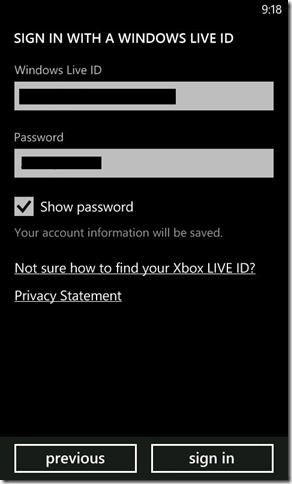
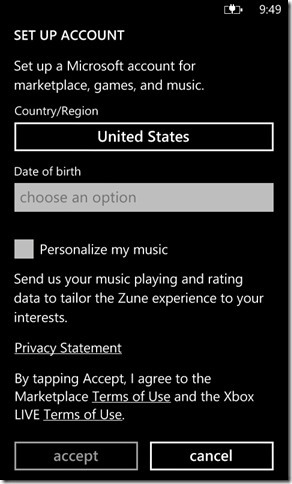
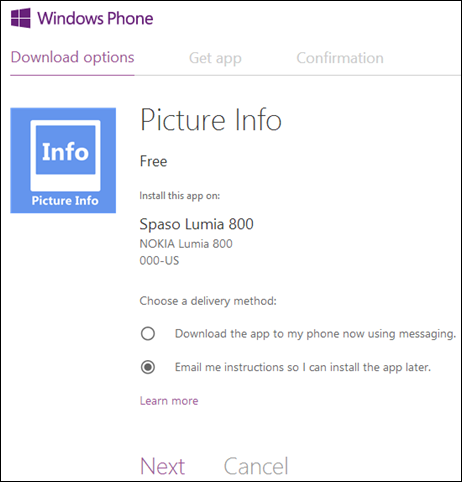
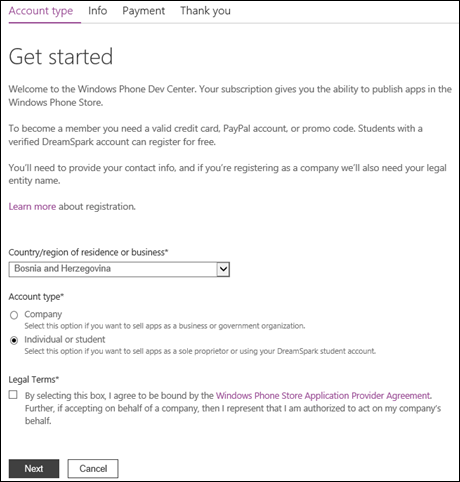
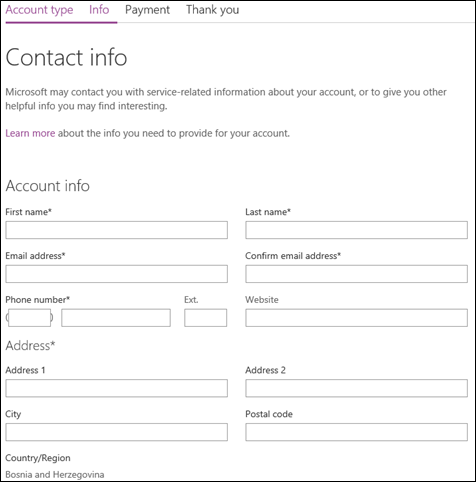
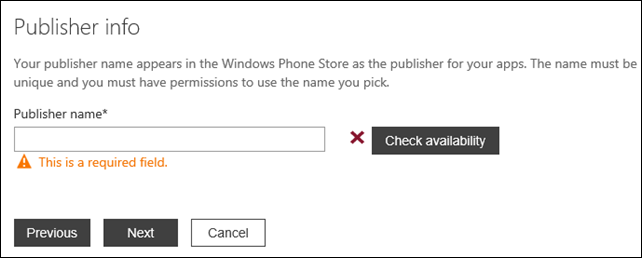
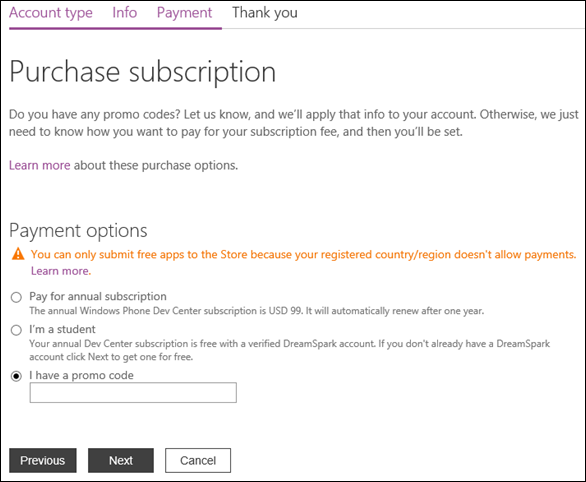
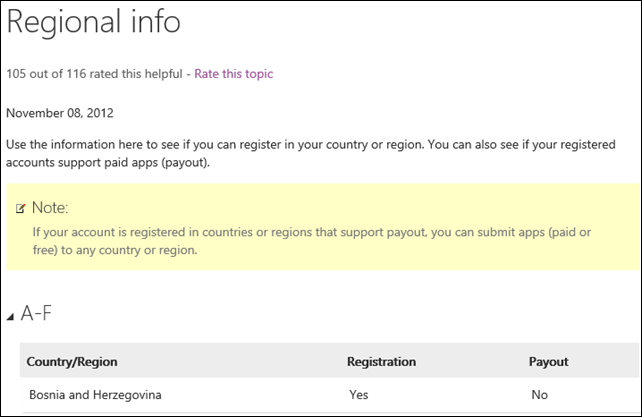
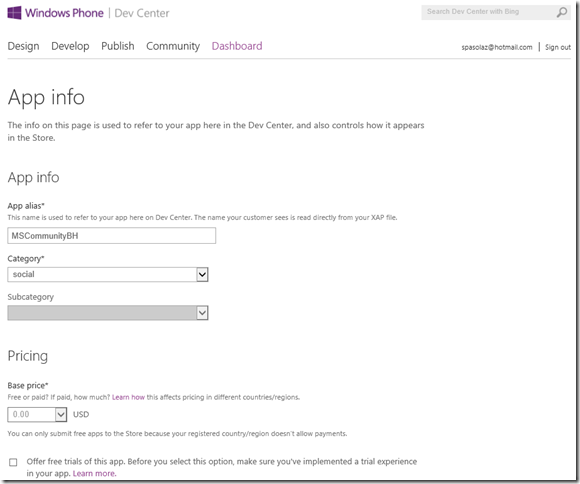
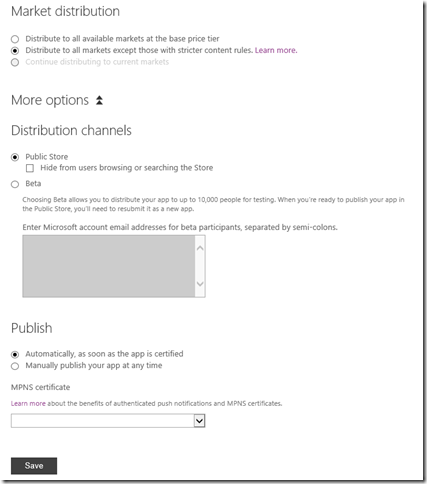
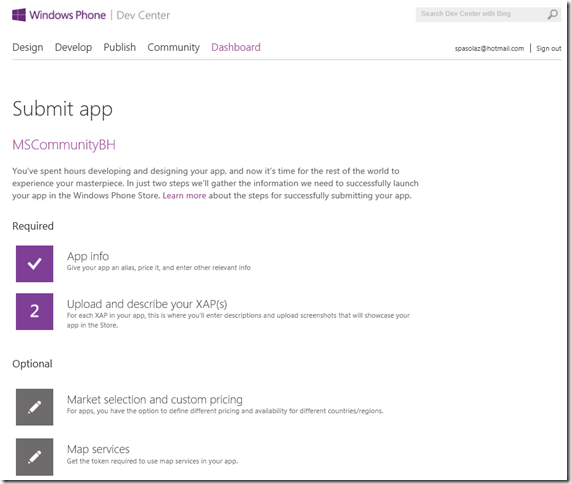
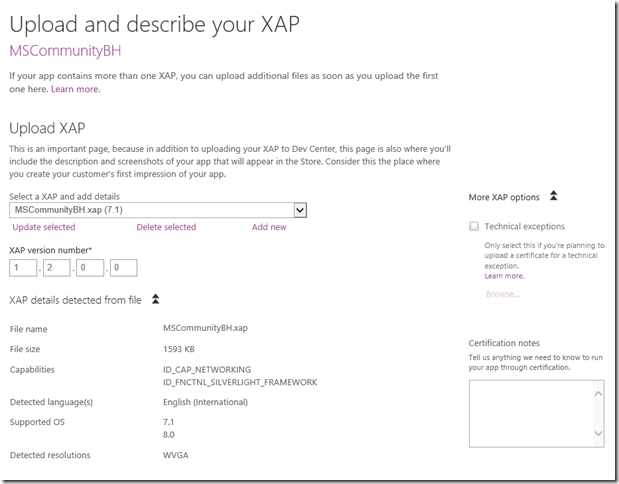
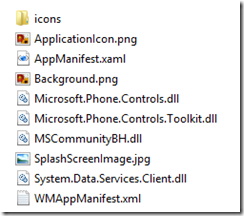
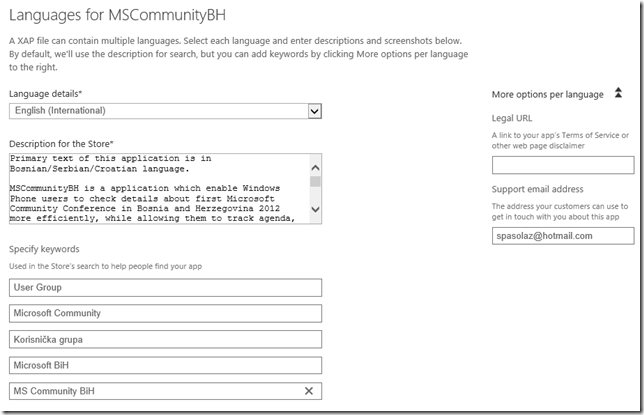
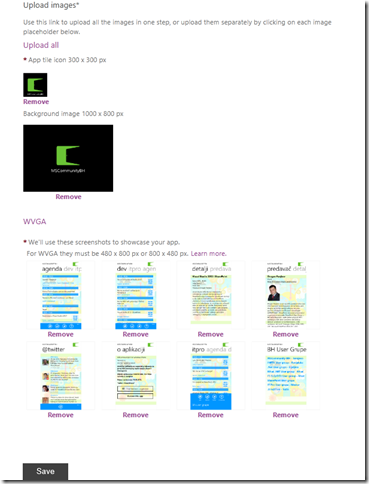
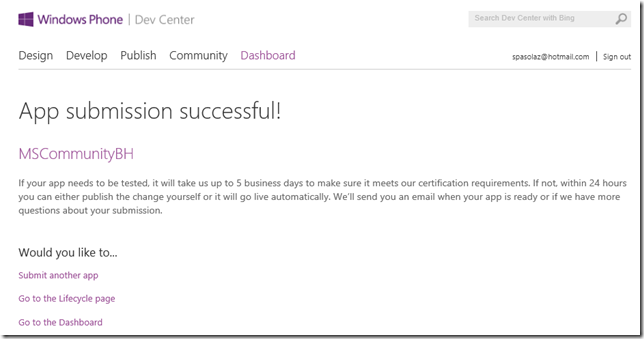
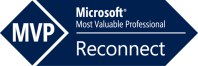

Pingback: Postavljanje aplikacija na Windows Phone Dev Store - Spaso Lazarevic blog